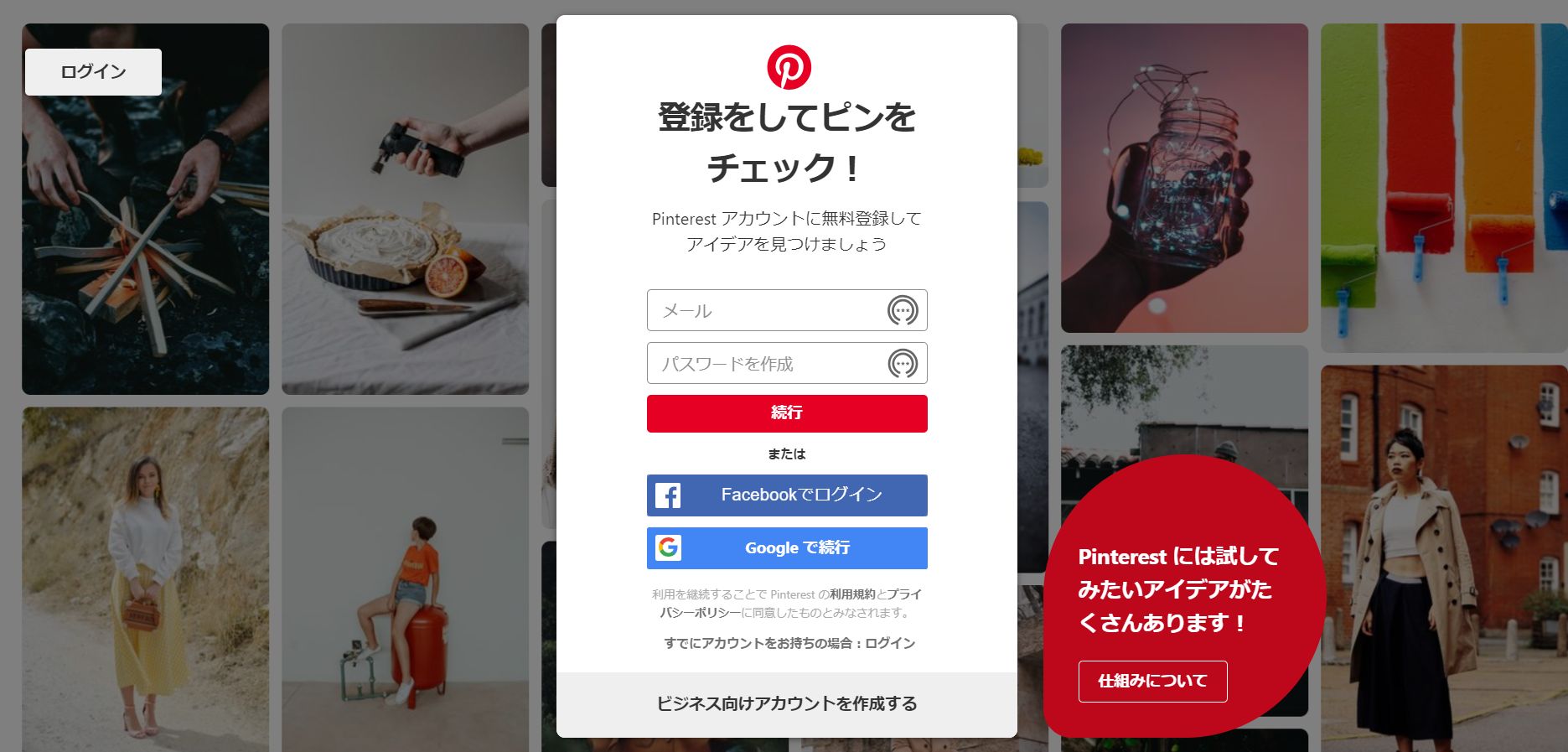最近愛用している「Pinterest(ピンタレスト)」。初めは何に使うんだろ?意味分からん?と思ってたけど試しに使ってみたら使えるのね、Pinterestって。ということで、今日はこのPinterestについて少しだけご紹介。
Instagramと似ているけど全然違う「Pinterest」
Instagramとよく似てる画面。写真やイラストなんかがグリッド表示になってる。
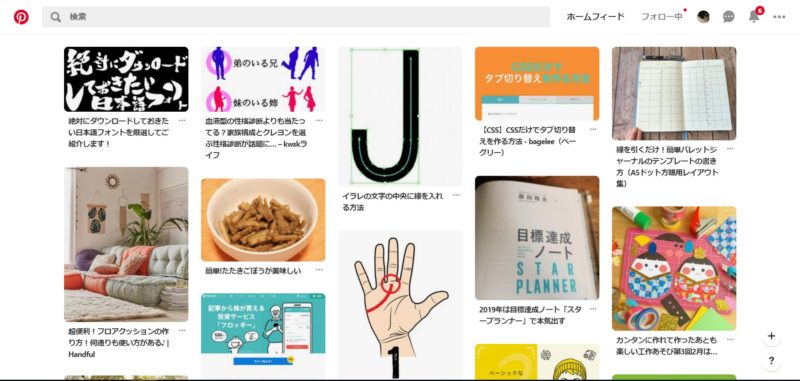
けど、Pinterestの写真やイラスト(以下、画像)にはタイトルがついてる。
Instagramは画像がグリッド表示になってるのは一緒だけど、画像をタップしないとキャプション?コメント?が見えない。ひとつ、タップしてみるとこんな感じ。
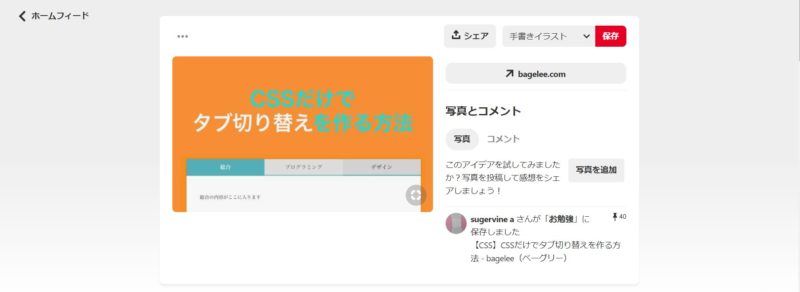
Pinterestは画像を元に情報を集めるブックマークサービスだ
Pinterestは、ネット上のWebページを画像を元に自分のボードに集めることができる、ブラウザにある「ブックマーク」や「お気に入り」を文字ではなく、画像で集める、そんなサービスだ。
ここ数年の間に、GoogleやYahoo!JAPANなんかの検索エンジンに「画像検索」という機能がついた。たぶん、検索したいものが画像に紐づけられるようになったんだと思う。
InstagramやFacebook、Twitterなんかは自分が思ったことや感じたこと、考え、それに付随した画像をアップし、ユーザー間でコミュケーションを取るものだけど、Pinterestは「気になる」「役に立つ」「参考になる」を集めるものなのかな。
Pinterestの使い方。
Pinterestを使うには、登録が必要。メールアドレスとパスワードを入力して登録するもよし、FacebookかGoogleアカウントがあればそれでログインしてもいい。
わたしはPinterestをアプリで使っているので、パソコンからはめったにログインしないけど、アプリのスクショが面倒なので今日はパソコンからログインだ。
ログインまたはアプリを開くとおすすめの画像が一覧で開いてくる。たぶん、これって自分が過去にタップしたものと似ているものが読み込まれてるんだと思う。
気に入って残しておこうと思ったら自分のボードにピンする。自分のボードにピンするにはパソコンからだとこれかな。パソコンからだと最初からピンしたいボードが表示されて「保存」ボタンがついてるんだ…(初)。
Pinterestで見つけた画像をボードにピンで付ける

Bru-nO / Pixabay
そのまま表示されているボードに保存するなら保存ボタンをクリックすればいいけど、自分で新しくボードを作ることもできる。今回のだとCSSについて書いてあるページだから新規ボードを追加してもいいかも。
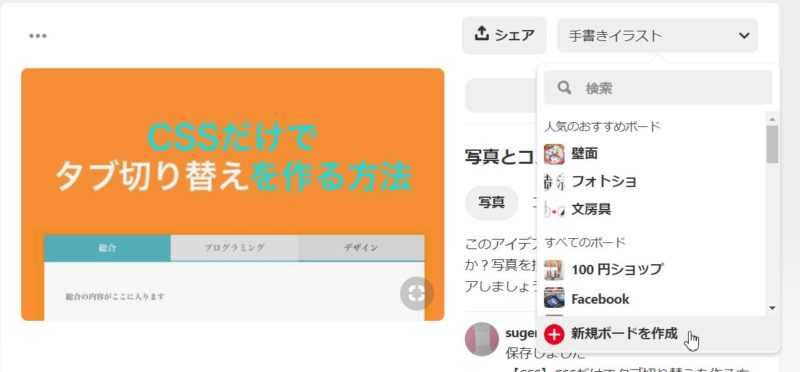
ちなみに、このボード自体は公開されるので、公開したくないなら「シークレット」のボタンをオンにするといいみたい。
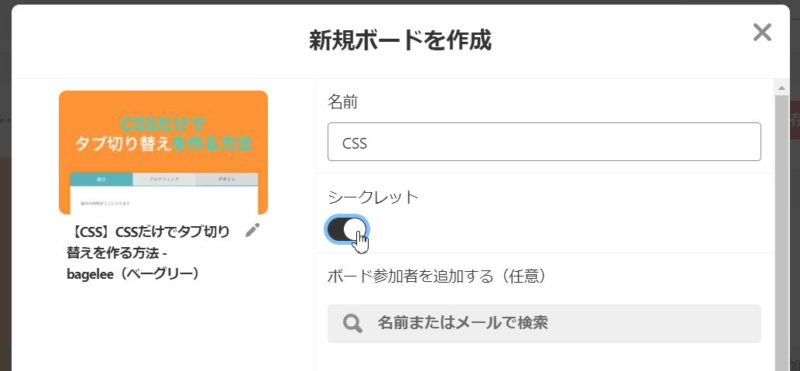
他の人が作ったボードをフォローすれば情報を効率的に集められる
たとえば、ある人が作成したボードが自分の感覚とよく似ているな、と思えばそのボード自体をピンする(フォローするという)こともできる。
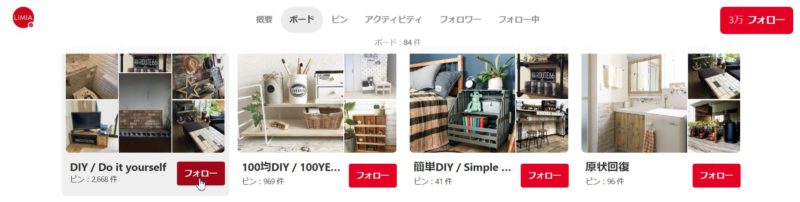
ひとつ画像をクリックすると、こんな感じで「関連するピンを見てみる」が表示されるのでついついピンを渡り歩いてしまう…(苦笑)
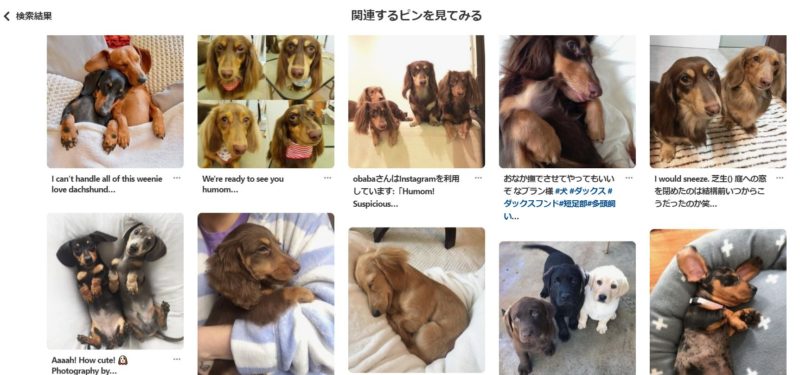
ちなみに、検索もできる。
![]()
WordPressのテーマ「Cocoon」を使っているならPinterest共有ができる
わたしは、WordPressを使ってブログを書いているけれど、WordPressのテーマの中にはブログ内の画像にピンを付けられるように「保存」ボタンを付けられるようになっているテーマがある。

画像の左上にある赤いピンをクリックすると、自分がPinterestにログインしていればこんな感じで保存できるようになっている。
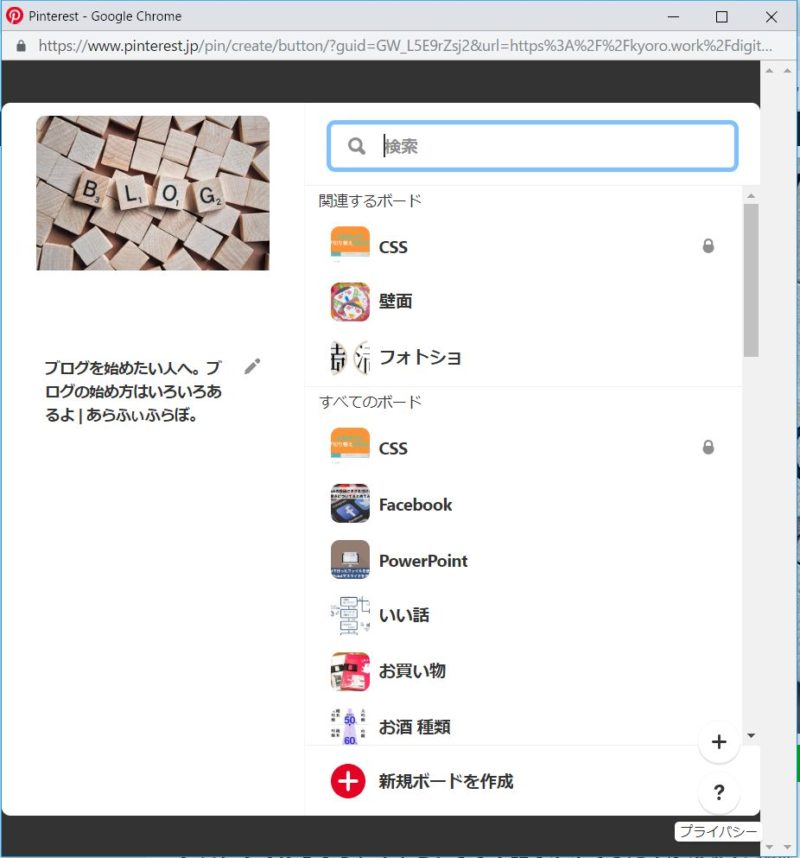
自分のブログを見ている人がPinterestのユーザーであれば、その画像を元にPinterestのボードにピンしてくれるようになる。
わたしが使っているWordPressテーマはCocoonなので、Cocoonのバージョン0.5.2からPinterestに対応するようになった。それまでは、外観からテーマをカスタマイズするしかなかったみたい。
cocoon 0.5.2公開。Pinterest対応他、機能追加いろいろ。設定や一部コンテンツに影響する不具合があったのでアップデート推奨。
WordPressのテーマ「Cocoon」を使っているなら、「Cocoon設定」→タブの中から「SNSシェア」に進み、「Pinterest設定」の「Pinterest共有」にあるPinterestで画像をシェアするのチェックを入れるだけで、画像にマウスを合わせるとPinterestのピンを表示させられるようになる。
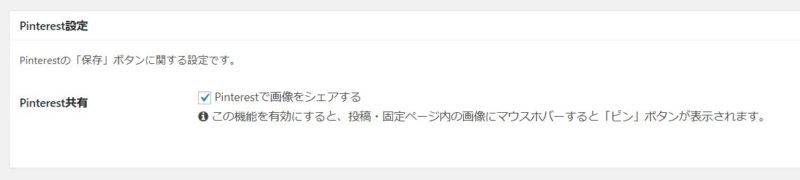
今さらながら使える「Pinterest」。いろんな情報を画像を元に集めて活用しやすくしよう
個人的にはPinterestを使うのは、自分が知りたい情報をブックマークしておきたいからなんだけど、画像がグリッドで表示されるので直感的に何が書かれているWebページ(記事)なのかが分かりやすく、あれ、どこに書いてあったっけ?っていうのがブラウザのブックマークより探しやすいので助かっている。
それに、Pinterestをアプリで使っているから外出先でも打ち合わせ中でもささっと取り出せるのは、あれ、なんだっけ?っていう疑問を長くキープできなくなったわたしの脳にはありがたいサービス。
ブラウザごとにお気に入りやブックマークしてあるWebページをPinterestに集約すれば、いちいちブラウザを切り替えなくても済む。これも効率アップだ。
そして、これは小さいことなんだけど、自分のボードがフォローされるとなんだか感覚が似てる仲間が増えたような感覚になるので少しだけ嬉しかったり。
他にもPinterestはいろいろ使い道があるのでまた改めて記事にしよう。